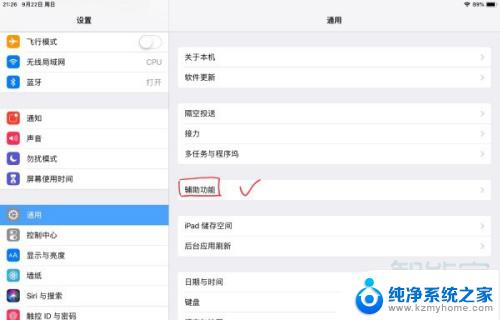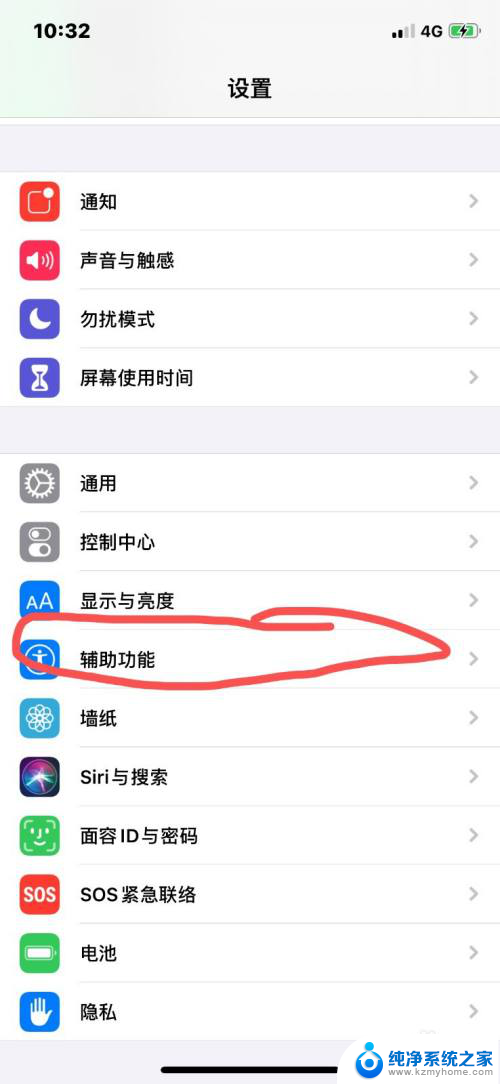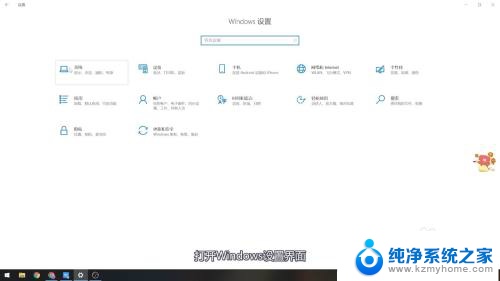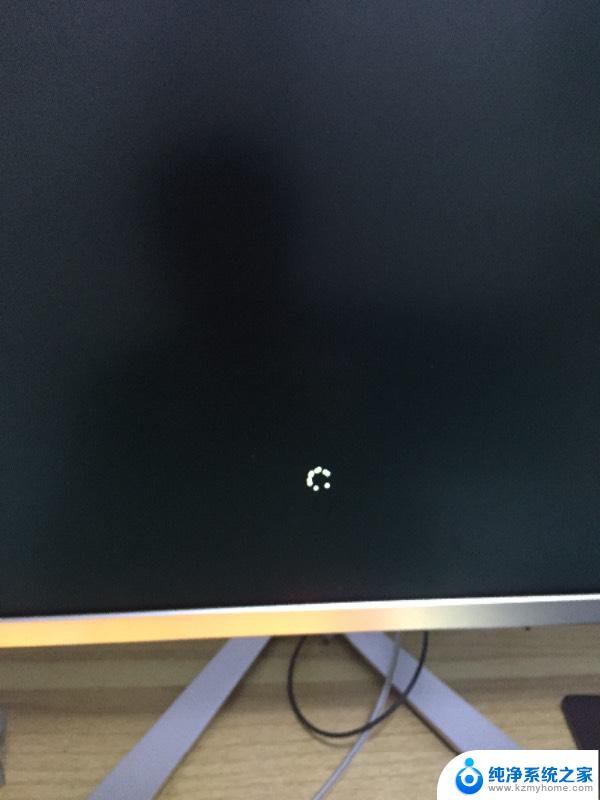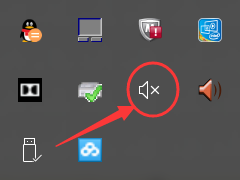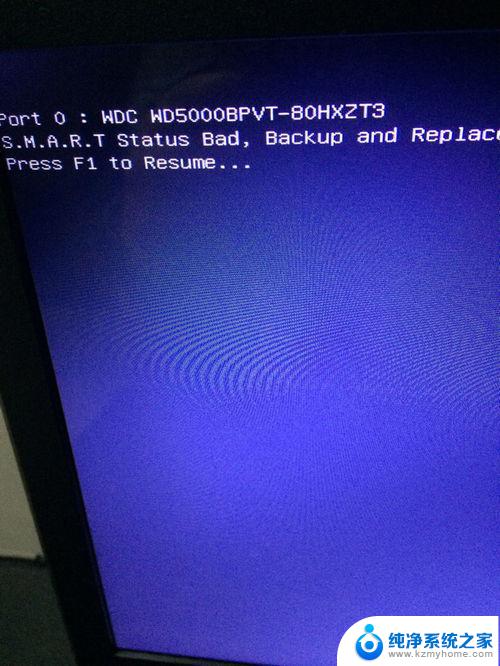笔记本屏幕突然特别暗 为什么我的笔记本电脑屏幕会突然变得很暗
笔记本电脑屏幕突然变得异常暗,这是让人十分困惑的情况,毕竟我们习惯了明亮的屏幕,以便清晰地浏览网页、编辑文档或者观看视频。当突然面对一片昏暗的屏幕时,我们不禁开始思考:为什么会发生这种情况?难道是电脑出故障了吗?或者是我们设置了错误的亮度选项?在追求答案之前,我们先来了解一下可能导致笔记本屏幕变暗的原因。
具体方法:
1.打开Windows操作系统中的控制面板菜单,无论是使用Windows7还是Windows8操作系统。直接进入计算机界面中,选择控制面板。
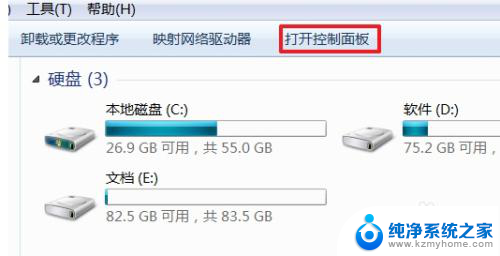
2.打开控制面板以后,点击“电源管理”菜单选项,进入笔记本电脑电源管理主界面。
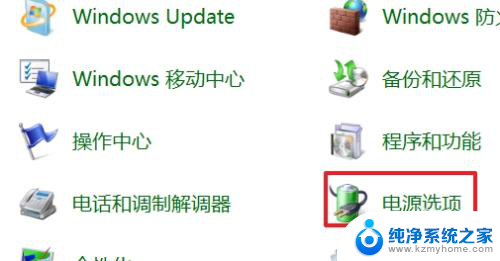
3.进入电源管理界面以后,点击界面最左侧的“选择关闭显示器的时间”选项。进入该选项设置。
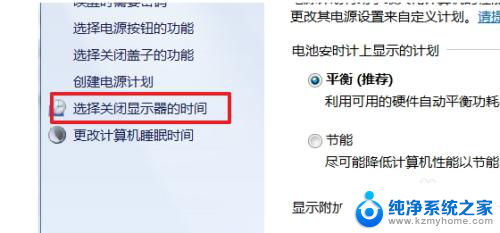
4.接下来,在弹出的界面中点击“更改电源高级设置”选项。进入高级电源设置选项,在Windows8系统中可能操作略有改变。
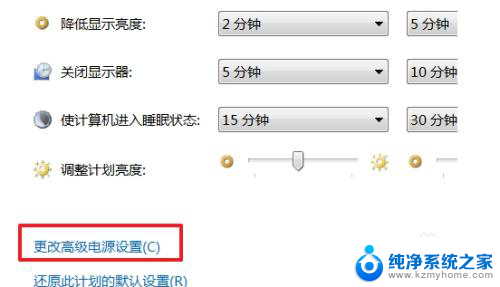
5.在接下来弹出的界面中,我们的直接点击右侧的“Lenovo电源管理”选项。
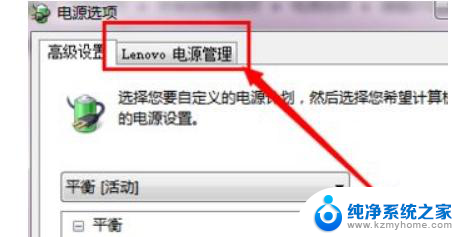
6.在接下来弹出的界面中,点击“启动联想电源管理软件”。
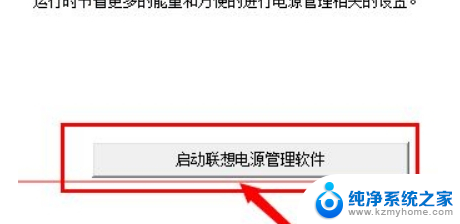
7.然后默认是处于开启状态的,所以屏幕经常自己就变暗了,将这个选项取消掉即可。
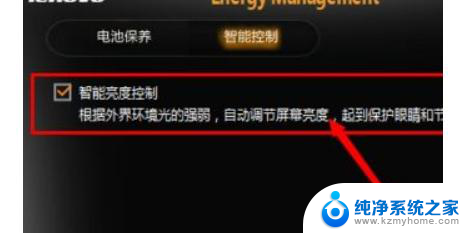
以上是笔记本屏幕突然变得非常暗的全部内容,如果你遇到这种情况,你可以根据以上操作来解决,非常简单快速,一步到位。